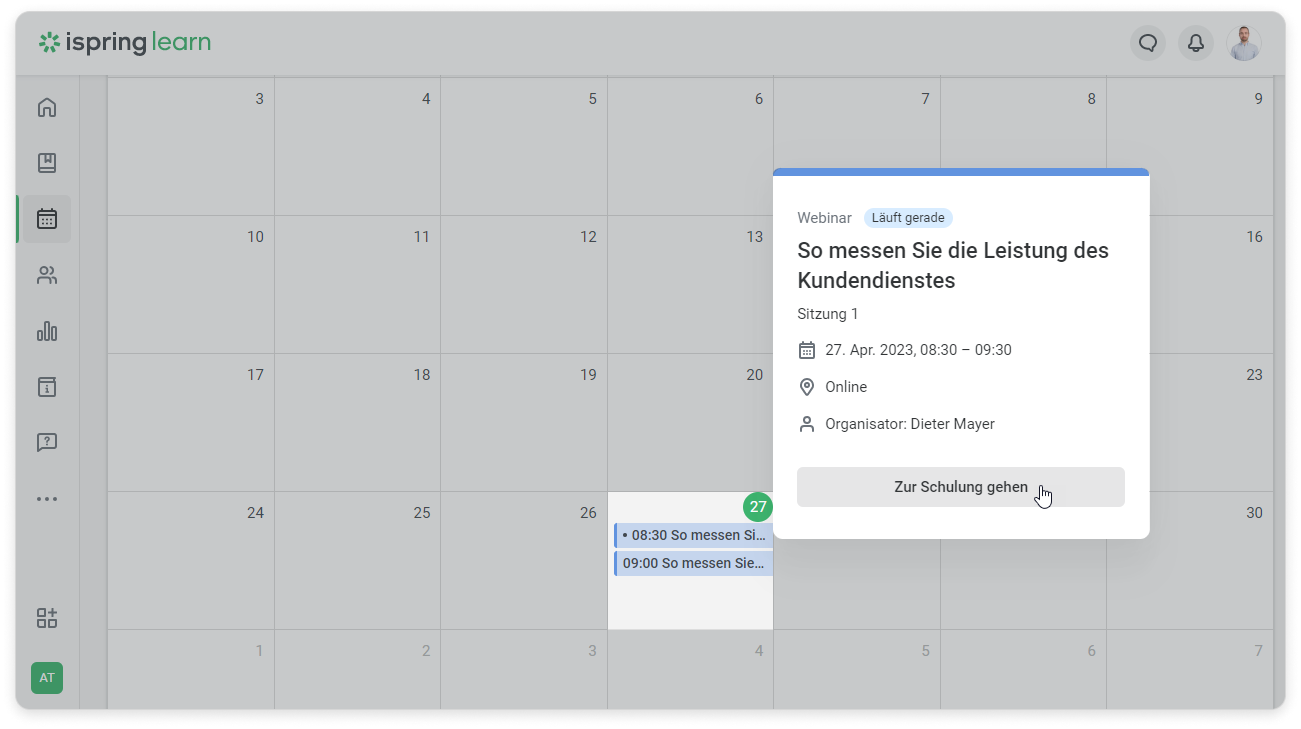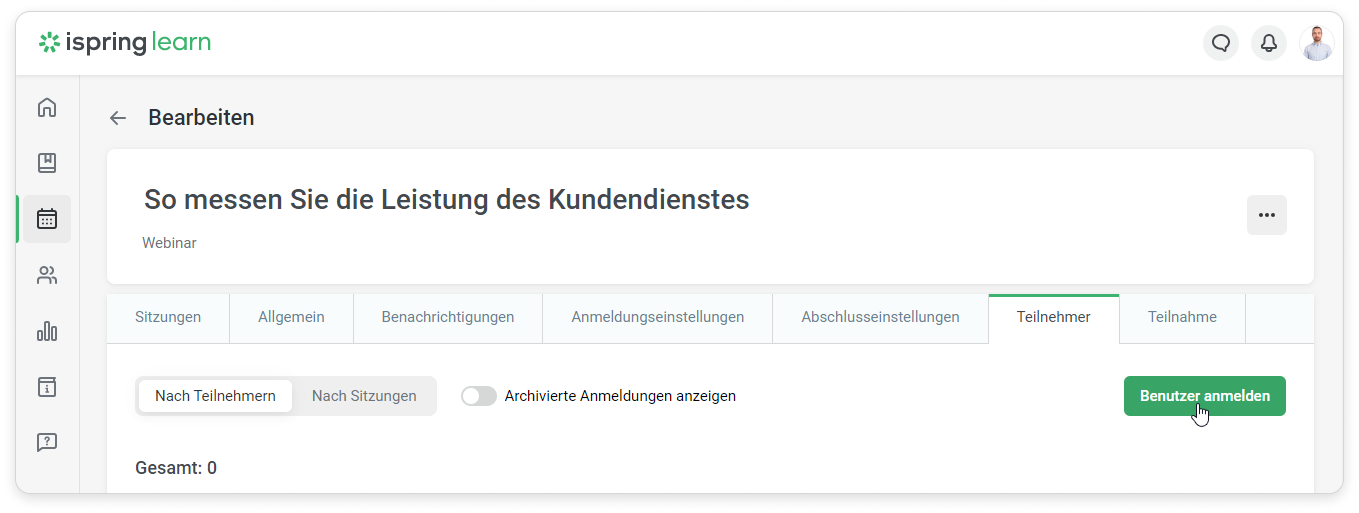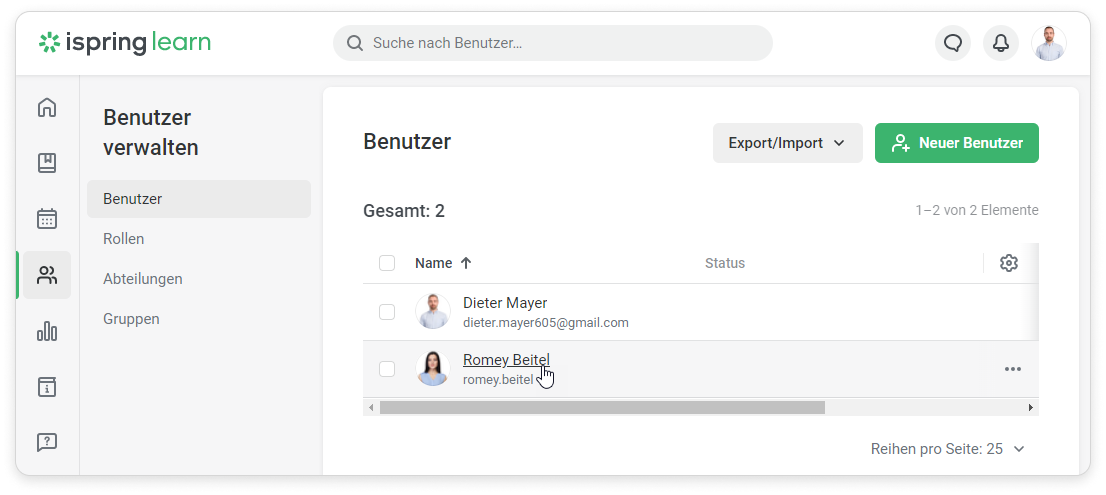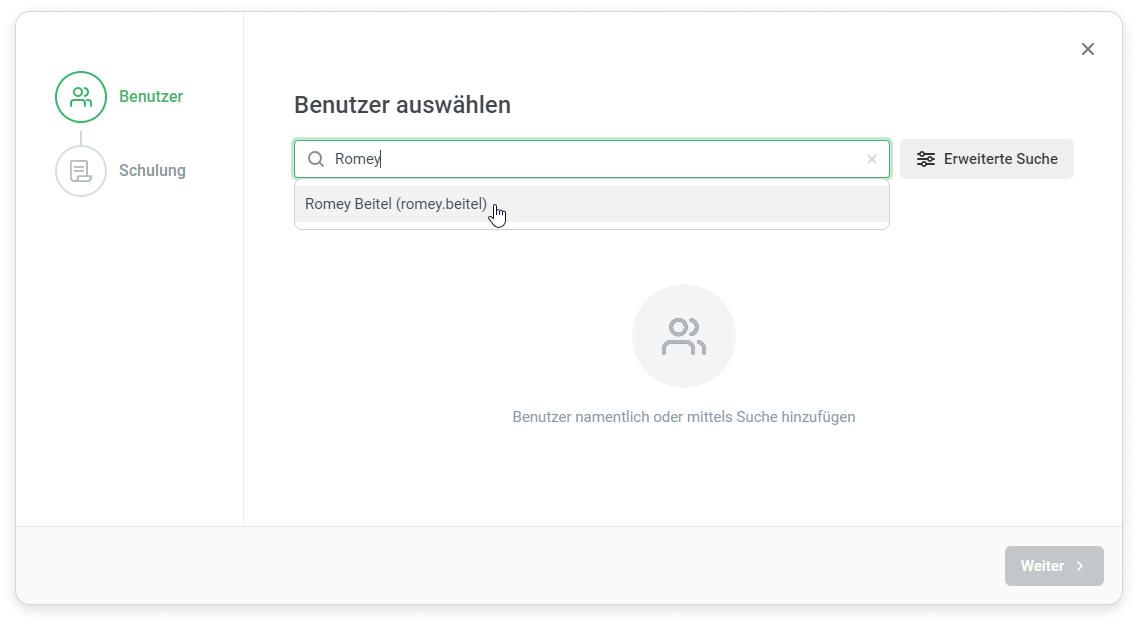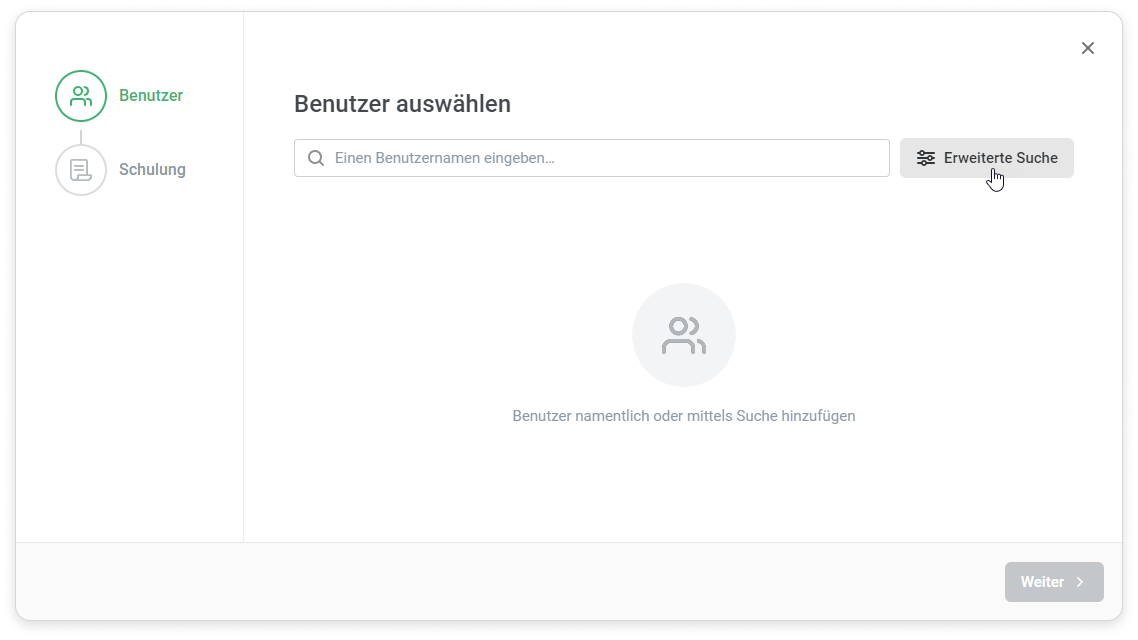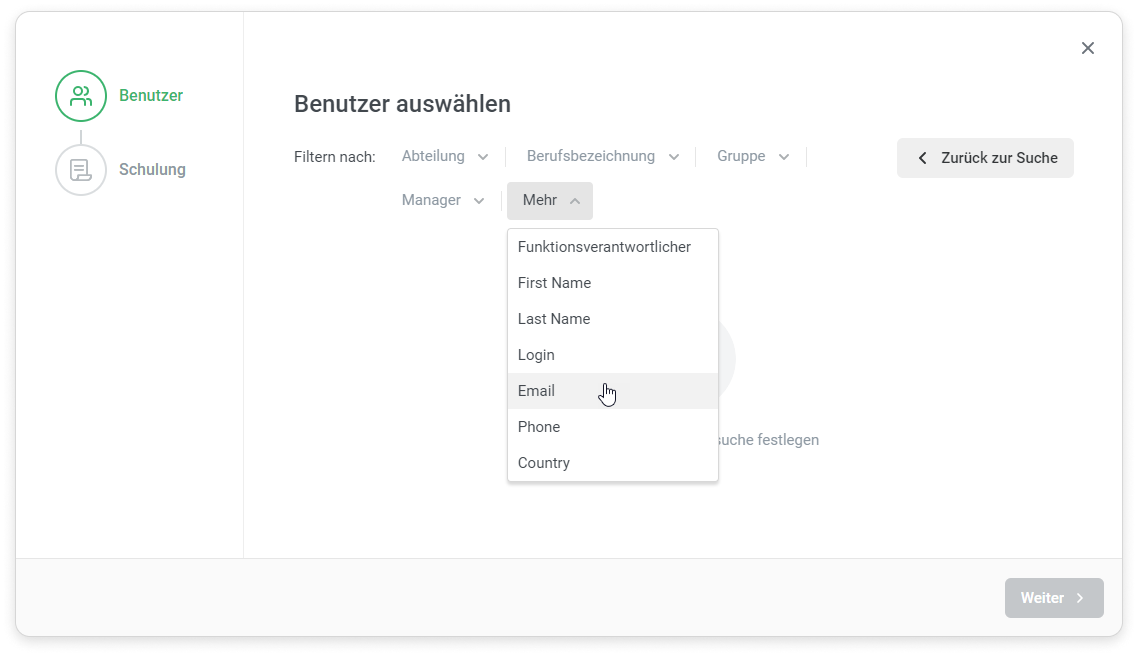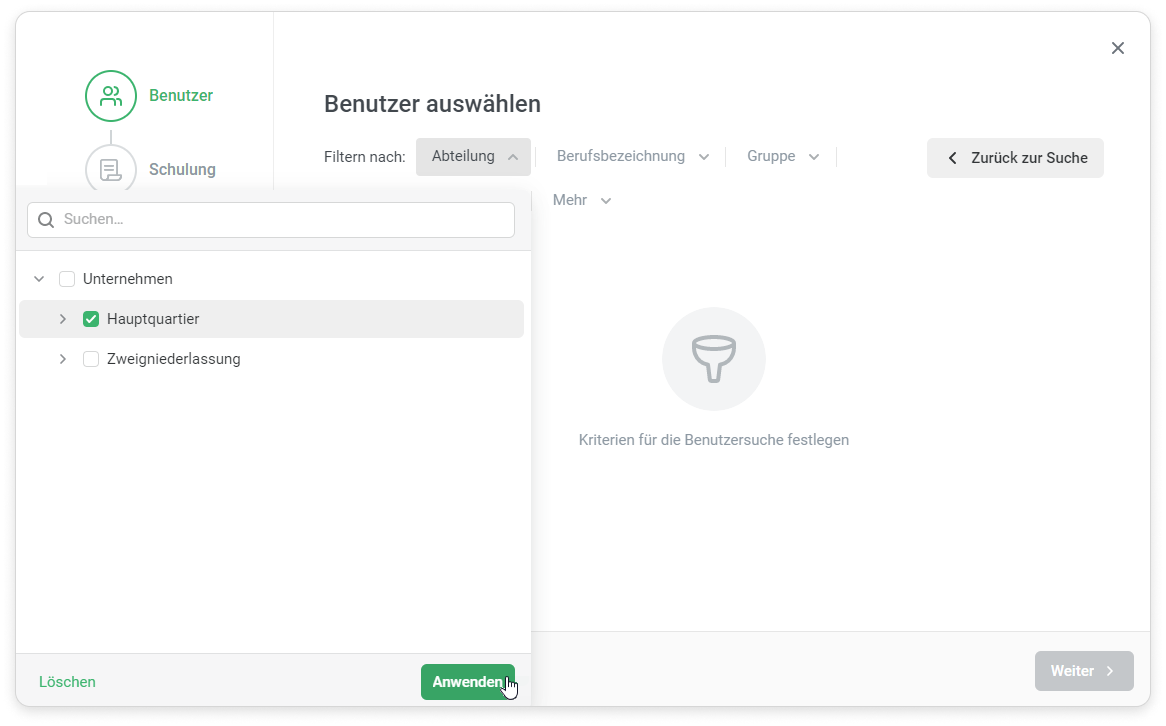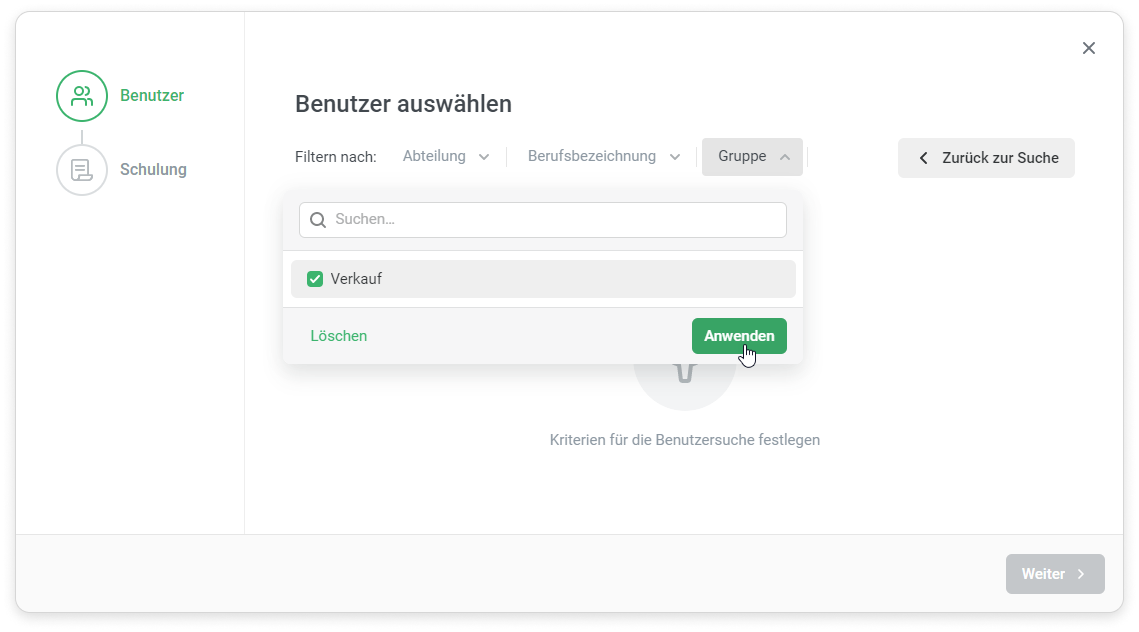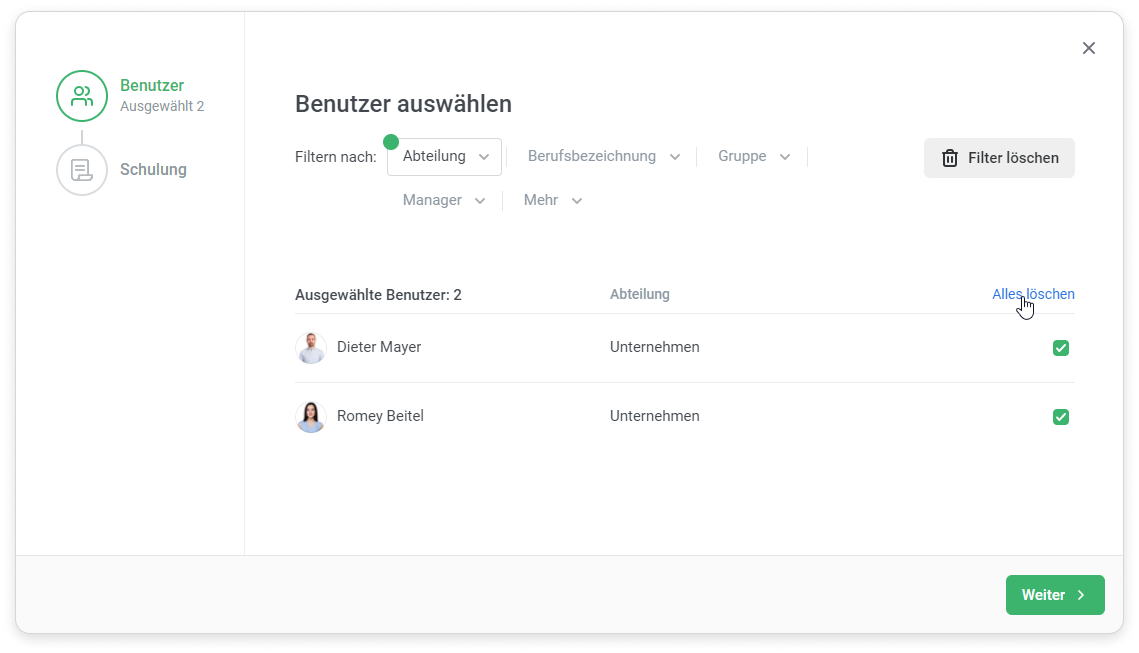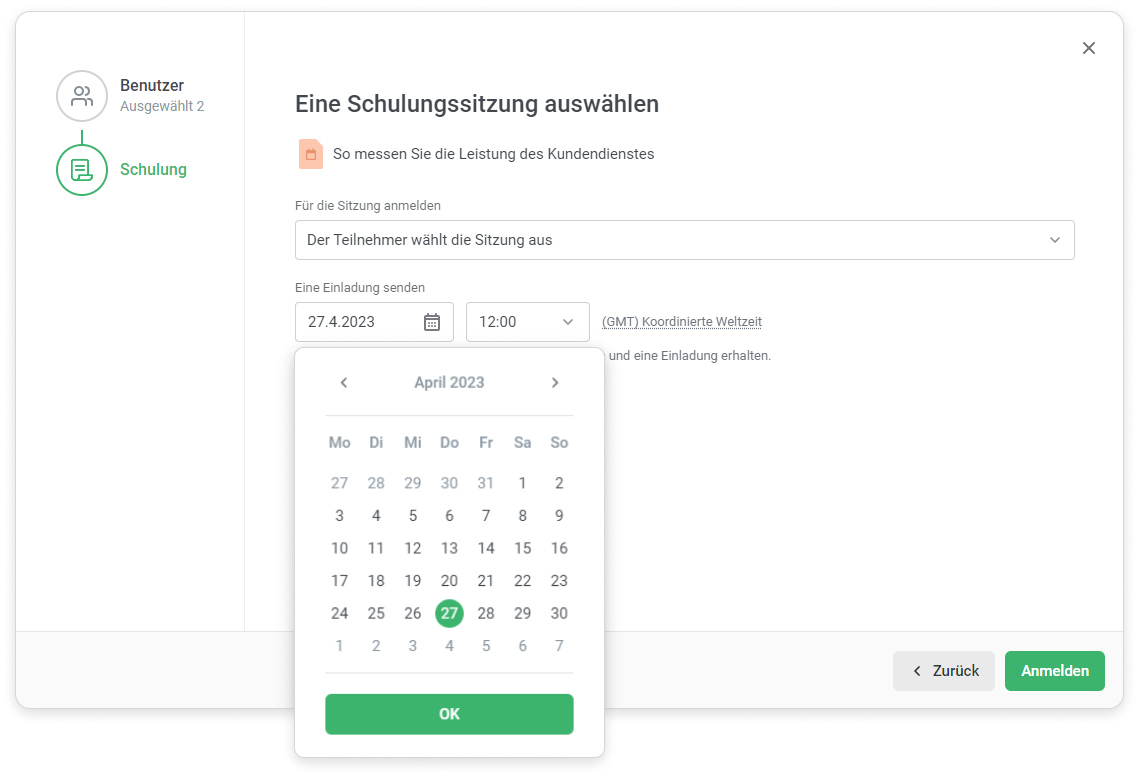Sie können Teilnehmer auf eine von zwei Arten zu einer Schulung anmelden:
Auf der Seite Schulung bearbeiten
- Suchen Sie eine Schulung im Kalender und klicken Sie auf Zur Schulung gehen.
- Um Benutzer zu einer Schulung anzumelden, öffnen Sie die Registerkarte Teilnehmer und klicken Sie auf Benutzer anmelden.
Auf der Seite Benutzer bearbeiten
- Gehen Sie in den Bereich Benutzer und klicken Sie auf den Namen eines Benutzers.
- Öffnen Sie auf der Seite Benutzer bearbeiten die Registerkarte Gebuchte Schulungen. Klicken Sie dann auf die Schaltfläche Anmelden: Kurs/Training und wählen Sie Schulung anmelden.
In diesem Fall ist die Reihenfolge der Schritte im Anmeldefenster anders: Benutzer → Schulungen → Parameter. Weitere Informationen finden Sie im Artikel Einschreiben auf der Seite eines Benutzers.
In dem sich öffnenden Fenster geben Sie die Teilnehmer an, die an der Schulung angemeldet werden sollen, wählen eine Schulungssitzung aus und legen das Zugriffsdatum fest.
Hinzufügen von Benutzern
Erstellen Sie im Schritt Benutzer eine Liste der Lernenden, die an der Schulung angemeldet werden sollen.
- Beginnen Sie mit der Eingabe des Vornamens, Nachnamens, Logins oder der E-Mail-Adresse. Das System schlägt alle vorhandenen Übereinstimmungen vor. Klicken Sie mit der linken Maustaste auf den Namen und der Benutzer wird der Liste hinzugefügt.
- Wenn Sie einen Lernenden nicht finden können, benutzen Sie die Option Erweiterte Suche.
- Hier stehen Ihnen die folgenden Filter zur Verfügung:
- Abteilung (Abteilungsadministratoren und Benutzer mit einer benutzerdefinierten Rolle sehen nur die Abteilungen, die sie verwalten, und deren Unterabteilungen)
- Berufsbezeichnung
- Gruppe
- Vorname
- Nachname
- Login
- Telefon
- Land
- Andere Profilfelder, einschließlich benutzerdefinierter Felder
- Melden Sie eine oder mehrere Abteilungen zu einer Schulung an. Melden Sie z. B. alle Benutzer aus der Abteilung Vertrieb zum Webinar „14 bewährte Marketingstrategien zur Umsatzsteigerung“ an.
Abteilungsadministratoren und Benutzer mit einer benutzerdefinierten Rolle sehen im Menü Abteilung nur die Abteilungen, die sie verwalten, sowie deren Unterabteilungen. - Sie können auch eine oder mehrere Benutzergruppen zu der Schulung anmelden.
Das Filtern der anderen Felder funktioniert auf die gleiche Weise. Filtern Sie die Benutzer einfach nach bestimmten Parametern und melden Sie sie bei der Schulung an. - Um einen Benutzer aus der Liste zu entfernen, heben Sie die Markierung seines Namens auf. Wenn Sie die Liste vollständig löschen möchten, klicken Sie auf Alles löschen.
- Um mit dem nächsten Schritt fortzufahren, klicken Sie auf die Schaltfläche Weiter oder auf Parameter.
Parameter
Geben Sie an dieser Stelle an, in welcher Sitzung die Benutzer angemeldet sind und wann sie Zugriff auf die Schulung erhalten.
- Legen Sie fest, wann Benutzer die Schulung im Bereich Meine Schulungen des Benutzerportals sehen können und eine Benachrichtigung über die Anmeldung erhalten.
- Wählen Sie anschließend die Sitzung aus, in der Sie die Benutzer anmelden möchten.
- Klicken Sie schließlich auf Anmelden.
- Am Tag des Zugriffs erhalten alle Teilnehmer eine Benachrichtigung in ihrem iSpring Learn-Konto.
Sie erhalten auch Einladungs-E-Mails, wenn ihre E-Mail-Adressen in ihren Profilen angegeben sind. Wenn sie möchten, können sie ihre Teilnahme an der Schulung bestätigen und eine Erinnerung in ihrem Outlook-Kalender im .ical-Format hinzufügen.